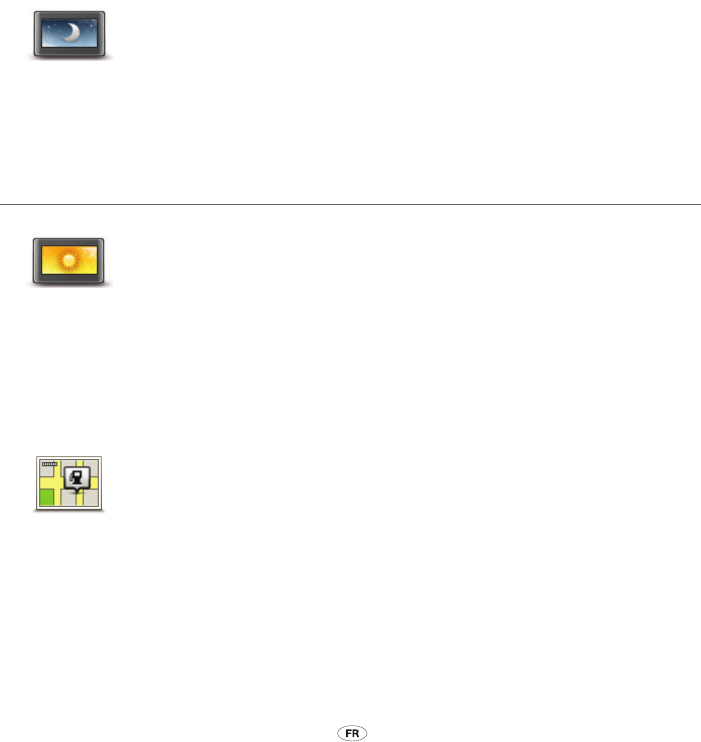50 MoveOn Navi
13. Préférences
13.1 À propos des Préférences
Vous pouvez modi er l'apparence et le comportement de votre appareil MoveOn. Pour modi er les
paramètres de votre appareil, appuyez sur le bouton [MENU] puis sélectionnez « Modi er les préférences
(Change preferences) » dans le menu principal.
13.2 Couleurs nocturnes / Couleurs diurnes
Couleurs
nocturnes
Sélectionnez ce bouton pour réduire la luminosité de l'écran et a cher la carte
avec des couleurs sombres.
Lors de la conduite de nuit ou dans un tunnel sombre, il est moins distrayant et
plus facile pour le conducteur de voir l'écran si sa luminosité est réduite.
Conseil :
votre appareil peut ajuster automatiquement le niveau de luminosité de
l'écran quand les phares du véhicule s'allument. Pour régler automatiquement la
luminosité, sélectionnez Luminosité dans le menu Préférences, puis « Basculement
auto mode diurne/nocturne (Automatically switch day/night mode) ».
Ce bouton est également accessible depuis le menu abrégé.
Couleurs
diurnes
Sélectionnez ce bouton pour augmenter la luminosité de l'écran et a cher la carte
avec des couleurs lumineuses.
Ce bouton est également accessible depuis le menu abrégé.
13.3 A cher PI sur la carte
Affi cher PI sur
la carte
Sélectionnez ce bouton pour sélectionner le type de Point d'intérêt que vous
voulez a cher sur la carte.
1. Sélectionnez « A cher PI sur la carte (Show POI on map) » dans le menu
Modifi er les préférences
.
2. Sélectionnez les catégories de PI que vous souhaitez a cher sur la carte.
Sélectionnez « Chercher (Find) » pour rechercher un nom de catégorie.
3. Dé nissez si vous voulez que les PI s'a chent sur la carte en mode 2D ou 3D.
4. Sélectionnez « Terminé (Done) ».
Les emplacements des Points d'intérêt s'a chent sur la carte sous forme d'icônes.